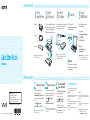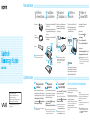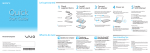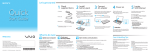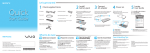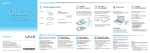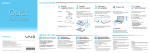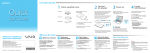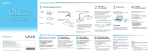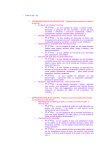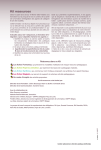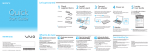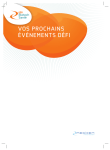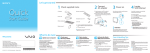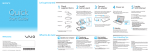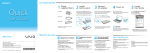Download Sony VAIO VPCW2 User's Manual
Transcript
Let’s get started 1 C heck supplied items AC adapter 2 I nstall battery pack 1Slide the battery LOCK switch outward. 2Slide the battery pack diagonally into the battery compartment and push down. 3Slide the battery LOCK switch inward. 3 4 C onnect AC adapter Plug the power cord into the AC adapter and then into an AC outlet. Then plug the AC adapter cable into your computer. Power on 1Lift the LCD screen lid. 2Slide the power switch until the power indicator light turns on. 5 L ocate VAIO Manual Your VAIO computer comes with the following documentation. On-screen manuals: 1Click Start and Help and Support. 2Click Use my VAIO. 3Click VAIO User Guide. Power cord Printed manuals: Battery pack Quick Start Guide (this sheet) Safety Information Be sure to connect the AC adapter to your computer when using it for the first few times to ensure the battery becomes fully charged. The illustrations in this document may appear different from your model. Attention Help and Support is easy to access, and provides important documents and helpful support resources such as setup tools, tutorials, and FAQs. Your computer takes a few minutes for the first startup. No action is required until the setup window appears. What to do next VAIO Support Homepage http://esupport.sony.com/EN/VAIO/ (USA) http://sony.ca/support/ (Canada) http://esupport.sony.com/ES/VAIO/LA/ (Latin American area) http://esupport.sony.com/PT/VAIO/BR/ (Brazil) Features and specifications may vary and are subject to change without notice. 4-174-380-11 (1) © 2010 Sony Corporation Printed in China Update your computer Keep your computer updated by downloading updates from Windows Update and VAIO Update, so that your computer can run more efficiently and securely. Click Start , All Programs, Windows Update or VAIO Update. Your computer must be connected to the Internet to download the updates. Prepare for a recovery Start the SmartWi™ Connection Utility You can restore the computer from the recovery discs (not supplied) or the recovery partition in case of a system failure. Use the SmartWi™ Connection Utility to manage wireless connections. Click Start , Help and Support, Use my VAIO, and VAIO Recovery Center User Guide. Click Start , All Programs, and SmartWi Connection Utility. To create recovery discs, connect an external optical disc drive (not supplied) to the computer and to an AC power source. Available on selected models only. See the help file included with the SmartWi Connection Utility for more information. Turn on the WIRELESS switch on your computer before using the wireless function. Care & Handling Tips To protect your investment and maximize its lifespan, we encourage you to follow these guidelines. LCD Handling Avoid placing heavy objects on top of your computer or exerting pressure on its lid when closed. HDD Care Avoid moving your computer while it is turned on or in the process of powering on or shutting down. Liquid Damage Prevent liquids from coming into contact with your computer. Ventilation Place your computer on hard surfaces, such as a desk or table. Proper air circulation around vents is important to reduce heat. AC Adapter Do not put stress on the AC adapter cable connected to your computer. With the VAIO Care software, you can prevent or solve troubles on your computer. Click Start, All Programs, and VAIO Care. Pour commencer 1 Vérifier les éléments fournis Adaptateur c.a. Cordon d'alimentation 2 I nstallation de la batterie 1Faites glisser le verrou de la batterie LOCK vers l'extérieur. 2Faites glisser la batterie en diagonale dans le compartiment de la batterie et appuyez vers le bas. 3Faites glisser le verrou de la batterie LOCK vers l'intérieur. 3 B rancher à l'adaptateur c.a. 4 M ettre en marche 1Soulevez le couvercle de l'écran ACL. 2Faites glisser l'interrupteur de mise Branchez le cordon d'alimentation dans l'adaptateur c.a., puis dans la prise c.a. Puis, branchez le câble de l'adaptateur c.a. à l'ordinateur. en marche jusqu'à ce que le témoin d'alimentation s'allume. 1Cliquez sur Démarrer Guide de Démarrage Rapide (cette feuille) Renseignements relatifs à la sécurité Durant vos premières utilisations, vérifiez que l'adaptateur c.a. est branché à votre ordinateur de manière à vous assurer que la batterie se charge complètement. Attention Aide et support est facile d'accès et vous fournit des documents importants ainsi que des ressources d'assistance utiles, comme des outils de configuration, des tutoriels et des FAQ. Quelques minutes sont nécessaires pour le démarrage initial de votre ordinateur. Aucune action n'est nécessaire jusqu'à ce que la fenêtre d'installation s'affiche. Mise à jour de votre ordinateur Les fonctions et les caractéristiques techniques peuvent varier et sont modifiables sans préavis. Manuels à l'écran : Manuels imprimés : L'aspect de votre modèle peut être différent des illustrations contenues dans ce document. Page d'accueil du support de VAIO http://esupport.sony.com/EN/VAIO/ (États-Unis) http://sony.ca/support/ (Canada) http://esupport.sony.com/ES/VAIO/LA/ (Amérique latine) http://esupport.sony.com/PT/VAIO/BR/ (Brésil) Votre ordinateur VAIO comprend la documentation suivante. et sur Aide et support. 2Cliquez sur Utiliser mon VAIO. 3Cliquez sur Guide d'utilisation VAIO. Batterie Que faire ensuite 5 R epérer le manuel VAIO Préparez une En cas de défaillance du système, vous pouvez récupérer le contenu de votre ordinateur sur des disques de récupération (non fourni) ou sur la partition de récupération. Cliquez sur Démarrer , Tous les programmes, Windows Update ou VAIO Update. Cliquez sur Démarrer , Aide et support, Utiliser mon VAIO, et VAIO Recovery Center Guide d'utilisation. Pour créer des disques de récupération, branchez un lecteur de disque optique (non fourni) à l'ordinateur et ensuite à une source d'alimentation c.a. Conseils sur l'entretien et la manipulation MC récupération Afin que votre ordinateur fonctionne de manière efficace et sécuritaire, maintenez-le à jour en téléchargeant des mises à jour à partir de Windows Update et de VAIO Update. Pour télécharger les mises à jour, vous devez disposer d'une connexion Internet. Lancer SmartWi Connection Utility Utilisez l'utilitaire SmartWi Connection Utility pour gérer les connexions sans fil. MC Offert sur les modèles sélectionnés uniquement. Cliquez sur Démarrer , Tous les programmes, et SmartWi Connection Utility. Pour obtenir de plus amples informations, consultez de fichier d'aide inclus avec l'utilitaire SmartWi Connection Utility. Avant d'utiliser la fonction sans fil, activez le commutateur WIRELESS de votre ordinateur. Pour protéger votre ordinateur et en maximiser la durée de vie, nous vous suggérons de respecter les lignes directrices qui suivent. Manipulation de l'écran ACL Évitez de placer des objets lourds sur l'ordinateur ou d'exercer une pression sur son couvercle, une fois fermé. Utilisation sécuritaire du disque dur Évitez de déplacer l'ordinateur lorsqu'il est en marche ou lorsqu'il est en cours de démarrage ou d'arrêt. Dommages causés par les liquides Évitez que des liquides entrent en contact avec votre ordinateur. Ventilation Placez l'ordinateur sur une surface dure comme un bureau ou une table. Une circulation d'air adéquate autour des grilles d'aération permet de réduire la chaleur. Adaptateur c.a. Ne soumettez pas le câble de l'adaptateur c.a. branché à votre ordinateur à un stress. Grâce au logiciel VAIO Care, vous pouvez éviter des problèmes à votre ordinateur ou en résoudre. Cliquez sur Démarrer, Tous les programmes, puis sur VAIO Care.
This document in other languages
- français: Sony VAIO VPCW2